Змініть формат відображення дати панелі завдань Windows 7

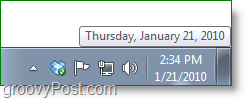
Давайте розпочнемо!
Як змінити стиль відображення системного дня в системному треї Windows 7
1. Клацніть то Годинник у системному треї Windows 7, а потім Виберіть Змініть налаштування дати та часу
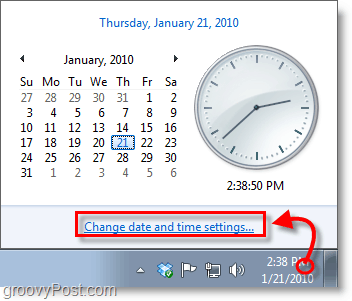
2. Клацніть Зміна дати та часу
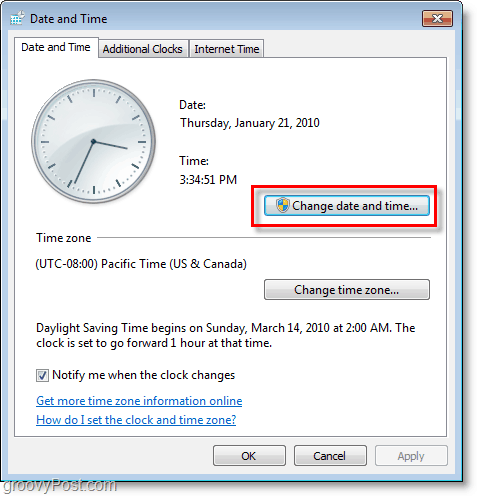
3. Клацніть Змінення налаштувань календаря
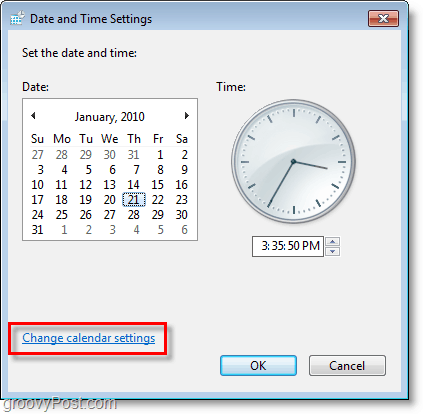
4. Звідси ви можете змінити свою дату та час, використовуючи попередньо встановлений Формат Windows 7. Виберіть один із випадаючий списки, але якщо ви хочете щось більш налаштоване Клацніть Додаткові налаштування.
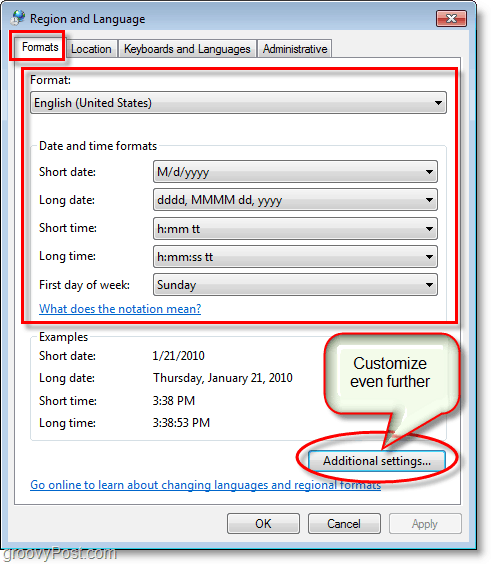
5. Іди до Дата вкладка. Тут ви можете налаштувати те, що відображається, встановити свої власні параметри; Ви можете використовувати лише літери: г, М, і у.
- d = день
- M = місяць
- у = рік
Перевірте різні комбінації, щоб побачити, що вам найбільше підходить; Ви також можете включати коми, косою рисою, тире та інші граматичні символи. Клацніть Застосувати коли будете готові побачити результати!
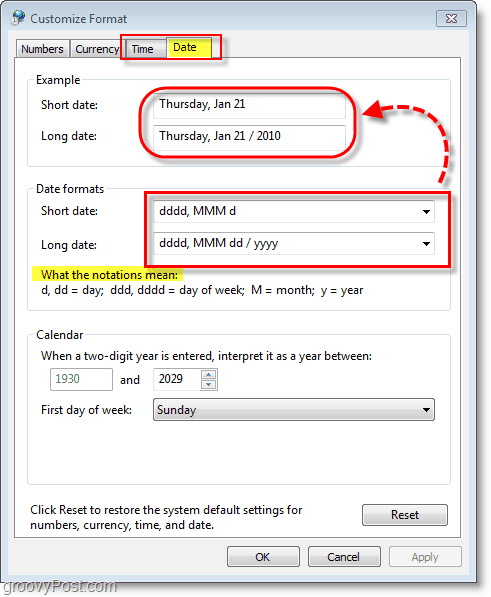
Тепер у вас є привабливий зовнішній вигляд дати! У наведеному нижче прикладі я використав "dddd, MMM d"Для короткої дати та"dddd, MMM dd / yyyy”За розширену дату. Приємно знати, що коли я забуваю, який день, у мене годинник Windows 7.
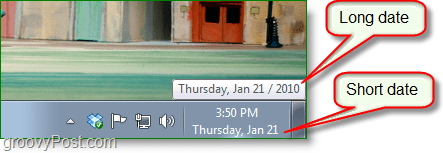
Питання, коментарі? Залиште коментар нижче або почніть дискусію на форумі громади groovyPost!









Залишити коментар